
与PC和旧世代相比,Android平台上的现代智能手机和平板电脑不需要额外的外围输入文本,而是通过提供自己的虚拟键盘来输入文本。但是,在某些情况下,在这种软件的工作中可能发生错误,因为它仅显示了哪个输入工具。在本文的过程中,我们将讲述消除这种故障的基本方法。
在Android上缺少键盘的问题
您可以在大量方面进入所考虑的情况,但其中的主要是减少到五种选择。此外,您不应该错过更多的全球麻烦,如屏幕失败,我们不会焦点。所描述的操作将允许您限制任何应用程序的工作,以某种方式影响手机的标准组件的工作。进行更改后,建议重新启动设备,您可以检查键盘的功能。
方法2:申请更换
有时,正在考虑的问题不仅是因为其他应用程序而发生,而且由于标准键盘的操作不当。如果在手机上没有输入工具,则值得下载并安装我们在单独的文章中考虑的选项之一。
阅读更多:Android的顶部虚拟键盘
- 在我们的情况下,该设置将显示在Google发布的Anroid - Gboard中的最佳键盘之一的示例中,并在大多数OS版本上提供。已经理解了选择的问题,从播放市场下载并安装程序。
- 现在打开“设置”,找到“个人数据”小节,然后选择“语言并输入”。在代表页面上,点击键盘中的“虚拟”行和输入方法。
- 转到“管理”页面和“可用选项”中,选择以前安装的软件。除此之外,务必断开标准的“Android键盘”,因为可能发生冲突。
- 在安装新键盘后,请勿忘记查看应用程序开发人员提供的内部设置。例如,如果您的设备不支持任何特定组件,则这种遗漏可以直接影响程序的性能。
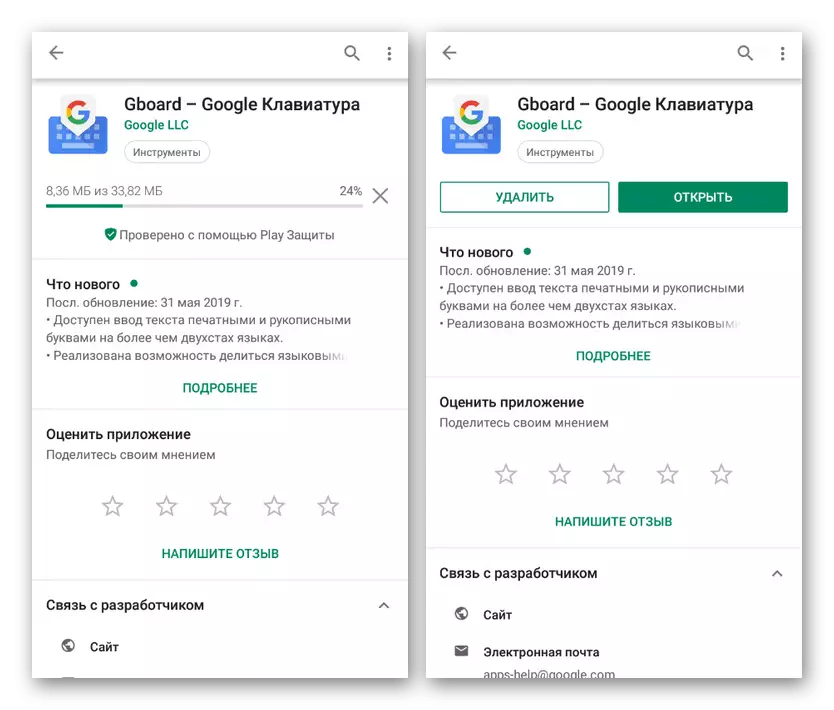
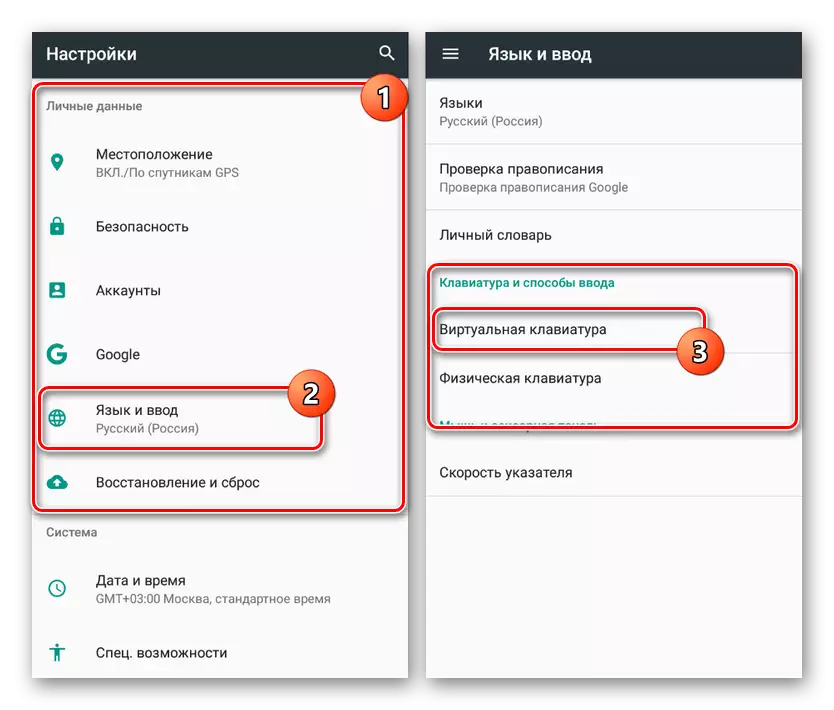

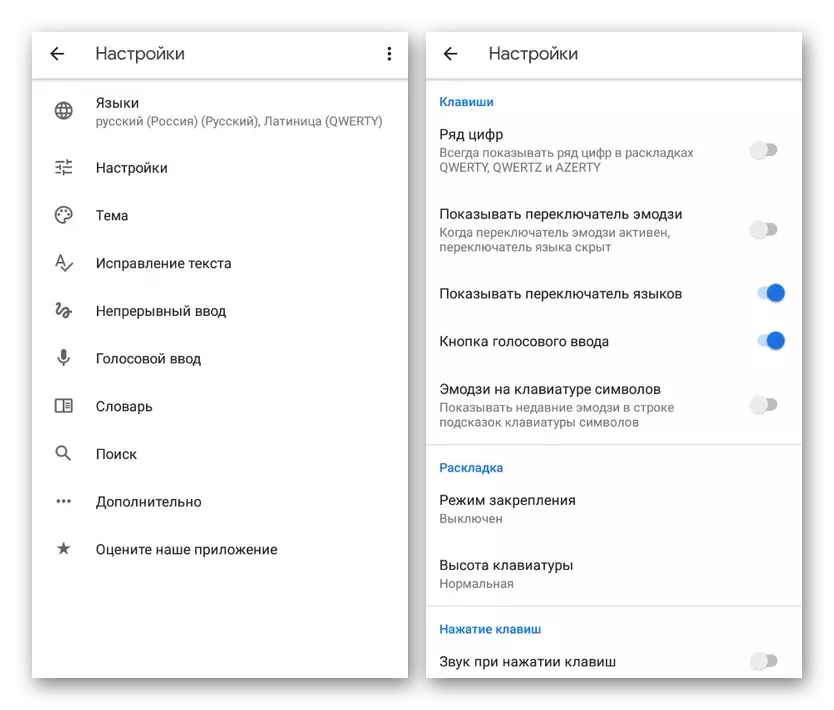
可以看出,与第一种方法的行动与第一种方法不同,要求基本上进行完全相反的变化。熟悉说明后,键盘最有可能正常工作。
方法3:删除应用程序
由于Android操作系统的大量应用程序,键盘消失的问题可以与另一个软件相关联。这在很大程度上类似于第一种方法,但是一些程序可以具有不同的方向,如语音输入等。特别是当使用第三方输入工具时尤其相关。
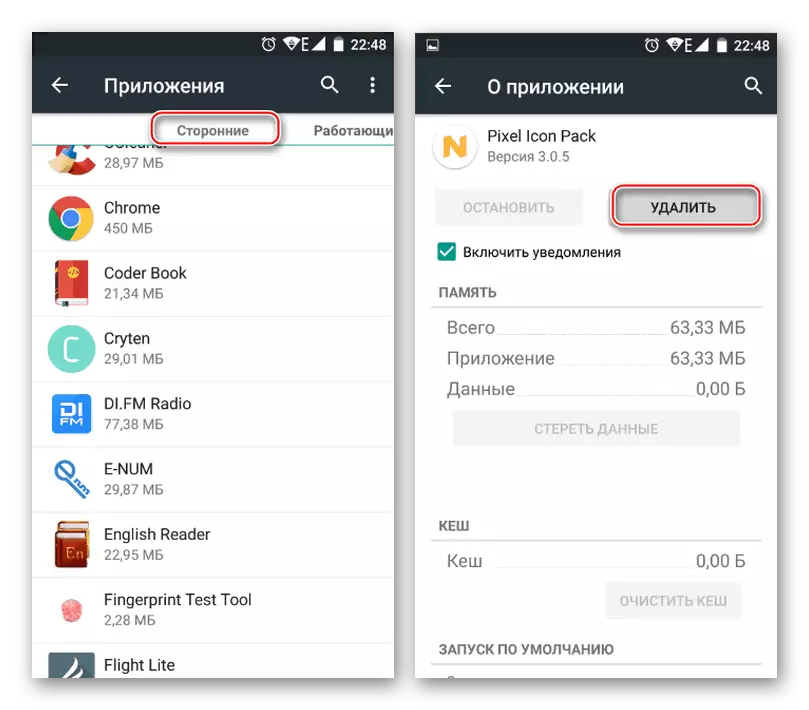
阅读更多:
删除Android上的应用程序
如何删除失败的程序
您可以消除故障,删除最后安装的应用程序,之后出现了故障。为此,请使用删除软件的一般说明,之后您肯定会注意从垃圾中清洁内存。
通常,此选项必须返回键盘的功能。如果当前保留问题,值得思考专家或度假术的帮助。
方法6:内存重置
在正在考虑的问题的情况下,不建议使用最后一个方法,但仍然值得提及,因为重置,您可以恢复默认情况下安装的所有默认组件,包括键盘。这可能会允许消除故障,但所有用户文件都将从手机中删除。
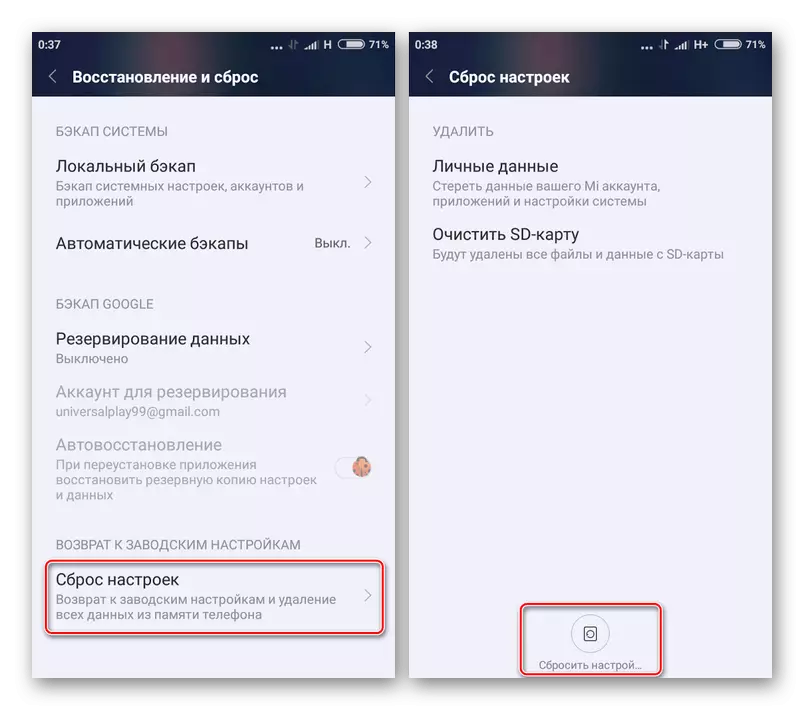
阅读更多:将智能手机重置为出厂设置
结论
在求解解决方案的说明过程中呈现必须足以恢复虚拟键盘的正确操作。为了防止将来任何错误,请不要忘记及时检查可能的冲突软件,并仔细遵循安装的应用程序的要求。
